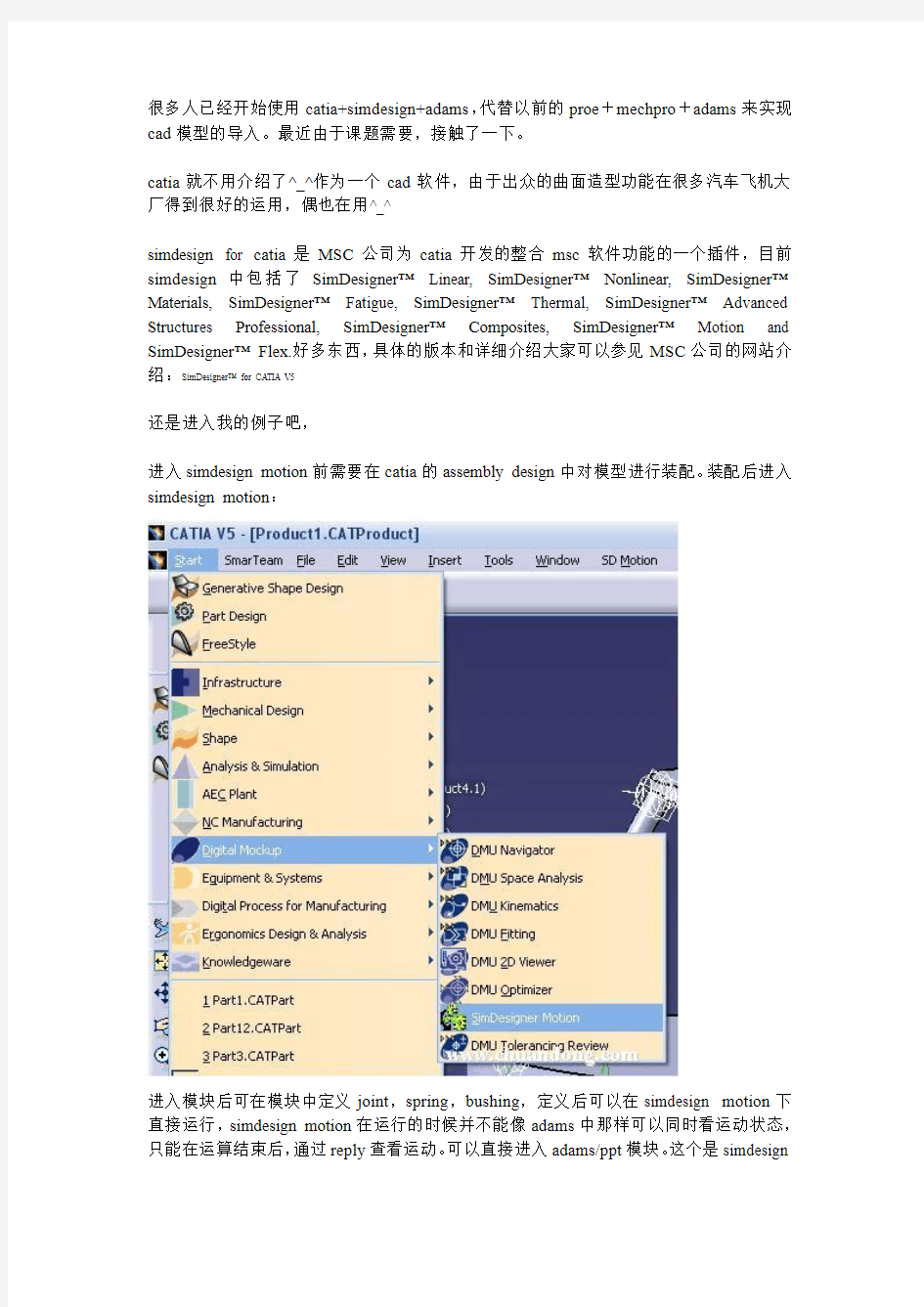
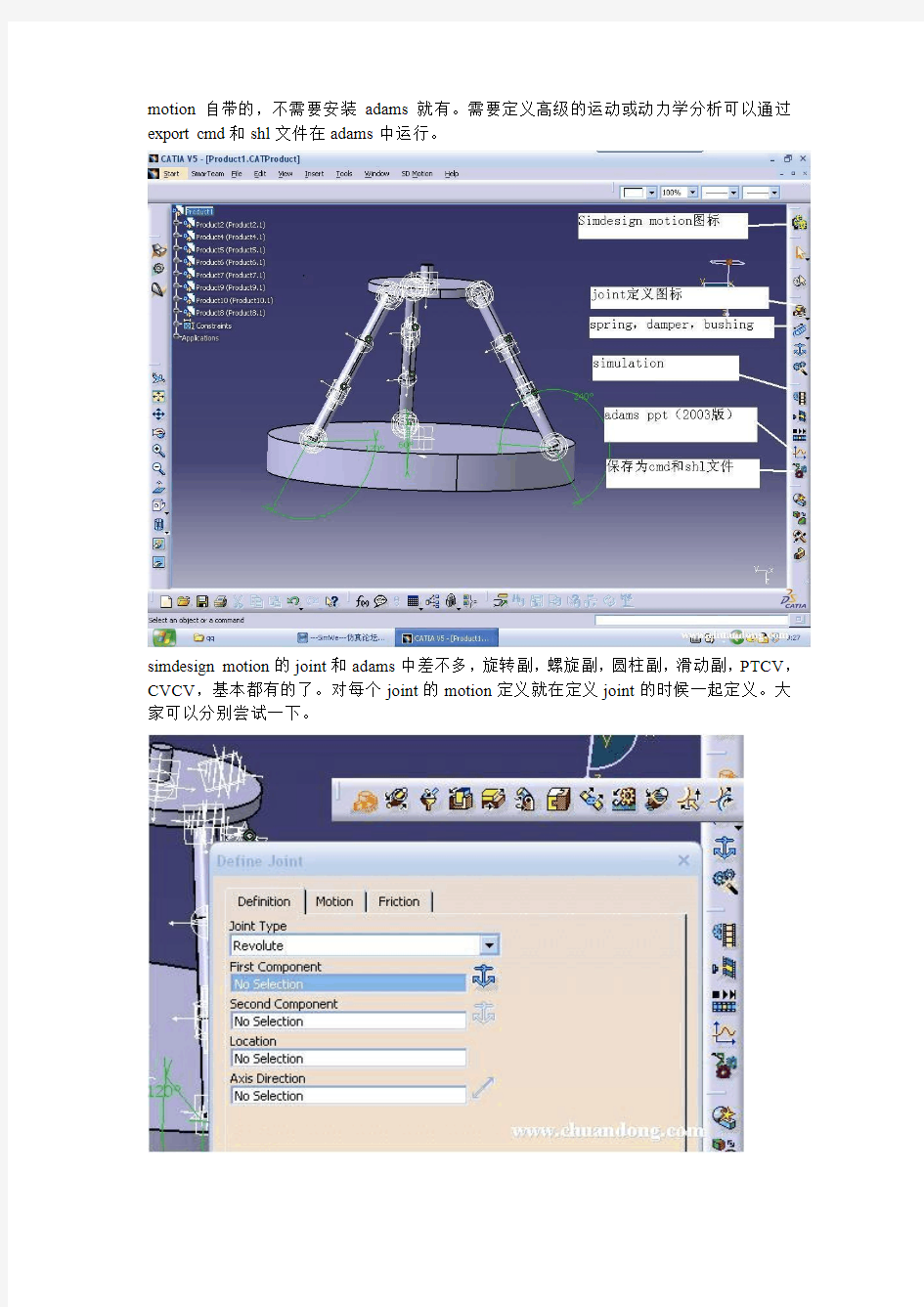
很多人已经开始使用catia+simdesign+adams,代替以前的proe+mechpro+adams来实现cad模型的导入。最近由于课题需要,接触了一下。
catia就不用介绍了^_^作为一个cad软件,由于出众的曲面造型功能在很多汽车飞机大厂得到很好的运用,偶也在用^_^
simdesign for catia是MSC公司为catia开发的整合msc软件功能的一个插件,目前simdesign中包括了SimDesigner? Linear, SimDesigner? Nonlinear, SimDesigner? Materials, SimDesigner? Fatigue, SimDesigner? Thermal, SimDesigner? Advanced Structures Professional, SimDesigner? Composites, SimDesigner? Motion and SimDesigner? Flex.好多东西,具体的版本和详细介绍大家可以参见MSC公司的网站介绍:SimDesigner? for CA TIA V5
还是进入我的例子吧,
进入simdesign motion前需要在catia的assembly design中对模型进行装配。装配后进入simdesign motion:
进入模块后可在模块中定义joint,spring,bushing,定义后可以在simdesign motion下直接运行,simdesign motion在运行的时候并不能像adams中那样可以同时看运动状态,只能在运算结束后,通过reply查看运动。可以直接进入adams/ppt模块。这个是simdesign
motion自带的,不需要安装adams就有。需要定义高级的运动或动力学分析可以通过export cmd和shl文件在adams中运行。
simdesign motion的joint和adams中差不多,旋转副,螺旋副,圆柱副,滑动副,PTCV,CVCV,基本都有的了。对每个joint的motion定义就在定义joint的时候一起定义。大家可以分别尝试一下。
模型运算的时候要选中creat reply for the simulation,这样才能有reply的文件。
export to adams中有一些选项,可按个人要求选,并可以保留在catia中的分析结果,在adams中直接浏览。
输出的文件在catia的工作目录下,为.cmd文件和一些shl文件。在adams中import所生成的cmd文件,就可以导入模型。导入cmd模型没有版本要求,任一版本的adams 都可以的。为清楚显示,我在adams中自己定义一些颜色^_^
下面就可以在adams中对模型定义复杂运动和动力学分析了^_^
可以将CATIA V5的PART文件直接存成V4的MODEL文件,就能够导入ANSYS中去,而且可以划分网格,我试过应该没有问题的.
CAD中模型空间与图纸空间的联系和区别(转) 模型空间是放置 AutoCAD 对象的两个主要空间之一。典型情况下,几何模型放置在称为模型空间的三维坐标空间中,而包含模型特定视图和注释的最终布局则位于图纸空间。图纸空间用于创建最终的打印布局,而不用于绘图或设计工作。可以使用布局选项卡设计图纸空间视口。而模型空间用于创建图形,最好在“模型”选项卡中进行设计工作。如果你仅仅绘制二维图形文件,那么在模型空间和图纸空间没有太大差别,都可以进行设计工作。但如果是三维图形设计,那情况就完全不同了,只能在图纸空间进行图形的文字编辑、图形输出等工作。 模型空间与图纸空间的关系是 “模型空间”,就是指你画的实物(因为1:1绘图嘛),比如一个零件、一栋大楼。因为还没造出来,还只是个模型,但它反映了真正的东西,所以叫“模型空间”。 “图纸空间”,就是一般的图纸样子,图纸与实物最简单的区别就是比例。从图纸空间到真正的图纸就是1:1打印。 从模型空间直接打印图纸,靠的是打印比例,现在,你完全可以把模型空间到图纸空间也理解成“打印”。而“打印”比例就是视口比例,也就是说,预先把模型打印到图纸空间。 模型空间的图与打印出来的物理图纸是“实物”与图纸的关系,图纸空间与打印出来的物理图纸是电子文件与物理图纸的关系,就像Word文件与打印出来的书面文章之间的关系一样。 这样,模型空间与图纸空间的关系是: (1)平行关系
模型空间与图纸空间是个平行关系,相当与二张平行放置的纸。 (2)单向关系 如果把模型空间和图纸空间比喻成二张纸的话,模型空间在底部,图纸空间在 上部,从图纸空间可以看到模型空间(通过视口),但模型空间看不到图纸空间,因而它们是单向关系。 (3)无连接关系 正因为模型空间和图纸空间相当于二张平行放置的纸张,它们之间没有连接关系,也就是说,要么画在模型空间,要么画在图纸空间。在图纸空间激活视口,然后在视口内画图,它是通过视口画在模型空间上,尽管所处位置在图纸空间,相当于我们面对着图纸空间,把笔伸进视口到达模型空间编辑,这种无连接关 系使得明明在图纸空间下仍把它称为模型空间,只是为了区别加个“浮动”。 我们要注意这种无连接关系,它不像图层,尽管对象被放置在不同的层内,但 图层与图层之间的相对位置始终保持一致,使得对象的相对位置永远正确。模 型空间与图纸空间的相对位置可以变化,甚至完全可以采用不同的坐标系,所以,我们至今尚不能做到部分对象放置在模型空间,部分对象放置在图纸空间。 你可以这样理解,想象模型空间就像一张无限大的图纸,你想画的图形尺寸是 多少就输入多少,即按1:1绘图,而图纸空间就像一张实际的图纸,如 A1,A2,A3,A4这么大,所以,要想在图纸空间出图,需要在图纸空间内建立视口,目的是将模型空间的图形显示在图纸空间,选中视口的边框,在查看属性 即可调整显示比例,也就是说将模型空间的图形缩放你想最终打印出的图纸上(如A1,A2,A3,A4),在图纸空间的同一张图纸上,可多建视口,以设定不同 的视图方向,如主视,俯视,右视,左视等。
cad模型布局知识 AutoCAD入门之十九生成图纸布局在AutoCAD的绘图窗口的左下角有“模型”、“布局1”、“布局2”等三个页面选项,在这些选项上右击鼠标,可以在快捷菜单里新建布局、删除布局或重新给布局命名。所谓布局,其实就是图纸。在模型空间绘制好设计图以后,就要通过下面五个步骤在布局里生成图纸。 第一步,点击“布局1”页面选项,进入图纸空间,图纸上仍是一片空白,模型空间里的设计图并没有影射到图纸上来。首先操作菜单“文件”?“页面设置管理器”,在“页面设置管理器”对话框里点击“修改”,进入“页面设置”对话框。 “页面设置”对话框里需要修改的有四个项目,一是选定打印机或绘图仪,二是选定图纸的幅面,三是打印样式表,这里选定为“我的样式”,四是选定图纸的方向是横向还是竖向。修改好了以后点击“确定”回到“页面设置管理器”对话框,再点击“关闭”关闭对话框。 在布局空间的图纸页面四周有个虚线框,这个框表示打印机或绘图仪所能打印到的最大范围,超过这个虚线框的图形是打印不出来的。 第二步,在图层下拉列表中选择“0”或“Defpoints”等没有用到的图层。 第三步,操作菜单“视图”?“视口”?“一个视口”,在虚线框内拖出一个方框,这个方框叫做视口,模型空间里的设计图就通过视口影射到图纸里来了。 第四步,点击视口的边框,接着再右击鼠标,在快捷菜单里点选“特 性”打开特性窗口,在特性窗口里的“标准比例”里选择适当的比例,使设计图在图纸上大小合适。 第五步,在图层下拉列表中里将视口所在的图层隐藏起来,方法是点击图层列表最左边的灯泡图标,使其变暗,视口的边框就看不见了。
接下来就可以在图纸上画上边框和标题栏了。 在AutoCAD的最下方有一排按钮,最右边的那个按钮的作用是将视口在图纸空间和模型空间之间进行切换。当按钮上的文字显示的是“图纸”的时候,表示目前视口在图纸空间;点击它,按钮上的文字变成“模型”,表示视口被切换到模型空间,虽然此时还在布局页面,但图纸上的视口又回到模型空间里了。双击图纸空间也会将视口切换到模型空间。当视口在模型空间的状态下千万不要进行视图缩放操作,因为这样做的结果会改变图纸的比例。 图纸的比例很重要,它决定了尺寸标注的比例。尺寸标注一般都是在模型空间进行,但又要在图纸空间里保持文字高度、箭头大小等不变,因此尺寸标注特性比例应该是图纸比例的倒数。比如当图纸的比例为1:2时,尺寸标注的文字高度、箭头大小等的标注特性比例应该是2,即放大2倍,这样在图纸空间里随着设计图缩小了一半,刚好回到原来的大小。因此在模型空间绘制好设计图之后先不进行尺寸标注和文字标注,要等到在图纸空间安排好大小布局,确定了图纸的比例后才回到模型空间进行尺寸标注和文字标注。 点击绘图窗口的左下角的“模型”页面选项,回到模型空间。操作菜 单“格式”?“标注样式”,打开“标注样式管理器”窗口,点击窗口上的“修改”按钮,弹出“修改标注样式”窗口,点击“修改标注样式”窗口的“调整”页面选项,将“调整”页面上的“标注特性比例”选成“使用全局比例”,并将比例设成图纸比例的倒数,如果图纸比例是1:2,就设成2。点击“确定”按钮,退出“修改标注样式”窗口,再点击“关闭”按钮,关闭“标注样式管理器”窗口。至此,尺寸标注的准备工作就做好了,可以在模型空间进行尺寸标注了。 如果在“修改标注样式”窗口的“调整”页面,将“标注特性比例”选成“将标注缩放到布局”,那就必须在图纸空间的模型视口里进行尺寸标注,这时AutoCAD自动将标注特性的比例设成图纸比例的倒数。
ANSYS导入CAD二维模型的方法 在ANSYS中进行二维仿真时,只有“线体”或者“面体”才能进行网格划分和计算,而其自带的建模功能使用起来并不方便,这里提供一种在CAD里画出平面图形再导入workbench里的方法:通过CAD里的“面域”功能导入到workbench 里形成“面体”。 首先打开CAD程序,完成一个简单二维模型如图所示,这里是由一个长边形和两条直线首尾连接而成。 完成后在菜单栏的“绘图D”中选择“边界(B)”,并在弹出“边界创建”窗口中选择“面域”,并点击确定。
之后在封面图形内部任一点单击(例如三角形),即完成了本面域的创建。重复上述操作,创建另一长方形面域。 然后是文件输出,首先务必全选所有线条(Ctrl+A ),在“文件”中选择“输出”,依次设定保存位置、文件名和文件类型(推荐采用ACIS 格式也即.sat 文件),然后点击保存。
接下来就是将.sat文件导入到workbench中。打开workbench中的“Geometry”模块进行建模,在右侧设置必要的模型信息,例如2D或3D。 在Geometry中点击“File”下的“Import External Geometry File…”进行外部模型文件的导入,在弹出窗口中选择相应文件后点击“打开”。
然后再选中模型树中相应模型,右键单击后点击“Generate ”生成模型即可。可以看到模型中生成了两个面体。 接下来就可以用workbench 进行相应仿真计算了。
在CAD中建立面域还有另一方法,如下图:在“绘图”菜单中选择“面域”,再依次选择相应的边,直至组成封闭图形后按回车键即完成该面域的建立。 但是该方法的不足是:两个面域相重合的边线需要重复两条。 例如上图中先画出六边形(这时六边形的六条边都是一个整体),再画出三角形的两条边。如果要对三角形建立一个面域,按本方法将会提示无法完成,因为没有形成封闭区域。为此需要再建立一条短边与六边形的一条边完全重合(如图中蓝色线条),这时才可以对三角形建立面域。 以此类推,如果某一条边是更多图形的重合边,那么建立面域时这条边需要重复画N次。 而采用本文最开始的方法,所有的重合边都只需要画一次即可。 同理,如果在CAD里建立的三维模型,也需要先全选所有图元,再输出为.IGES 格式或者.X_T格式等等,再完成模型向workbench里的导入。
如何将AutoCAD图形导入到ANSYS进行处理 AutoCAD 模型输入Ansys 1. 对于三维实体(3d Object) AutoCAD: File --> Export... --> 保存类型选ACIS(*.sat) --> 输入文件名--> 选实体(选3d object) Ansys: File --> Import --> SA T... 输入即可 优点: 用SA T 文件转换方便,而且一般不会有转换问题 缺点: 只能转换3d object 2. 用iges 格式文件交换 AutoCAD 12 自带输出iges 格式文件工具,AutoCAD 14 要从AutoDesk 网站下载转换工具。 Ansys: File --> Import --> SA T... 输入即可 优点: 各种实体类型都能转换 缺点: 转换麻烦,而且经常需要“TOPO and GEOM Repair” AutoCAD 14 转换工具下载:ftp://https://www.doczj.com/doc/417347944.html,/ProdSupp/autocad14/iges/igespr14.exe 3. cadToansys 优点: 可转换成梁单元 缺点: 转换实体类型太少 4. dxf2ansys (傻瓜极力推荐) 软件直接装换为Ansys 输入格式。前处理状态下,选Read Input From 菜单输入 优点: 常用的非三维实体都能转换。由于转换Keypoint 初始值可选,你用AutoCAD 建模时可以各部分单独建,在Ansys中单独输入!!! 缺点: 转换实体类型较少 pro/E2001-ansys6.1模型导入问题 刚刚开始用ansys6.1,在pro/E2001的featrue>Ansys Geom导出模型时,在ansys6.1上什么都没有而ac4pro.exe的窗口显示:Geometry 关于PRO/E的问题: ansys中有与PRO/E连接的设置功能,开始-ansys61-ans_admin-configuration(ok)-configure connection for Pro/e……(添pro/e的目
1. 首先把纸上的建模图形,在autocad中建立由点线弧线组成的模型,注意线和线加在一起,2.使用autocad to ansys 转换软件,将autocad 的图形转换为ansys命令流后。保存为文本文件.txt. 3.在ansys中建模 ①导入命令流:read ②建立面:通过create-area-by key points ,依次选择四个角点,建立面。 ③分离线和面:operate(操作)-divide(分开)-area by line-参数全选pick alls。 ④划分线:使用 mesh tool 工具,将模型的每条边线进行划分,划分过程中要注意线与线的对应关系。一般划分的断数为偶数,如6、8、10等。 ⑤拷贝点并连线:使用copy(拷贝)命令,将四个角点中的一个沿Z方向上拷贝生成一个新的点。拷贝的距离视个人计算情况来确定,一般二维选择1个单位。 使用create-lines-by key points将⑤中的两点连起来,建立线,并划分成1个单元。
⑥拉伸面成体:operate(操作)-extrude(拉伸)-area along lines -area参数全选, lines 选择⑤生成的线。 ⑦设置不同体、不同材料属性参数。调用vatt.txt文件来设定。vatt.txt 文件内容如下: *do,i,1,50 vsel,s,,,i vatt,i,, *enddo Alls ⑧设置单元类型,在命令行键入et,1,45 ⑨划分体单元,利用mesh tool 工具选择volumes体项中的hex项中的mesh或swap项。由里到外,按顺序进行划分,先用mesh进行划分,mesh划分不了的用swap进行划分。 ⑩建立导入到FLAC的文件:先在菜单中选择list-nodes按缺省设置进行保存。生成节点文件nodes.txt。然后在processor-create-element -write element dat.file,保存到上面nlist 目录下。导出ansys中elemnt 和node的属性参数,存入txt,运行node.exe。查看节点数。
CAD从模型空间出图和从布局空间出图步骤 2010-03-22 17:18 一、模型空间出图(比较适合出单张图): 绘制好设计图后 点击菜单/文件/打印/连接一台打印机/选择图纸大小/打印范围选择“范围”/选择“居中”/选择“方向” 选择布满图纸 从这个数初步可以判断出图形的大小来,然后取消“布满图纸”中的对勾,改这个数为500,这样调整是为了留天留地,图形在图纸上的大小合适些,接着点击预览看效果是否满意。 二、布局空间出图(比较适合出多张套图) 先用不同的样板绘制一个任意图,删掉系统自动生成的布局2,自己再重新创建一个自己喜欢的布局2,方法是:菜单/工具/向导/创建布局
上面是连接一台打印机
上面是确定纸张大小 上面是确定打印方向
上面是确定标题栏 上面是明确一个视口、视口内图形的显示比例,这一步比较关键,看:https://www.doczj.com/doc/417347944.html,/sxjxyrb/blog/item/bc855aaf0c0e5ef7fbed50f0.html
上面是提示将要选择视口大小,点击“选择位置”,划出如下视口。 下一步出现“完成”界面。 下一步布局2生成,并将图形映射到打印区域,右边预留空间大些是为了装订方便
把这个文件保存好,其中的布局2要有用 在新的样板文件中做正式的设计图,应当是若干张 在每一张图中分别用插入“布局”的方法,将保存好的文件中的布局2 调用插入到当前布局中来 方法是:菜单/插入/布局/来自样板的布局/选择保存的文件/打开保存的文件/选择布局号/被插入到当前布局中 这时新插入的布局2是空白 沿着布局2空白视口上的视口线拉出新视口,方法是:菜单/视口/一个一个视口 启动菜单下的打印命令,一切OK 每一幅图都这样做,保证所出的图整齐而大小效果统一。
CAD几何模型导入ANSYS 本节主要讲述如何把各种CAD软件建立的几何模型导入ANSYS。ANSYS的建模功能有时无法满足现实需要,尤其是建立复杂的几何模型时,不如其它CAD软件方便和准确。我们可以在CAD软件中建立几何模型,然后把几何模型导入ANSYS进行分析。ANSYS提供各种CAD软件的直接接口和中性几何文件接口,用于导入各种CAD软件建立的几何模型。 如图所示,执行Utility menu>File>Import,出现ANSYS导入CAD几何模型的子菜单,其中的各项意义为: ● IGES:初始文件交换标准,用于导入IGES格式的几何模型。 ● CATIA:用于导入CA TIA V4以及更低版本建立的几何模型。 ● CATIA V5:用于导入CATIA V5版本建立的几何模型。 ● PRO/E:用于导入PRO/E软件建立的几何模型。 ● UG:用于导入UG软件建立的几何模型。 ● SAT:用于导入SAT格式的几何模型。 ● PARA:用于导入PARA格式的几何模型。 ● CIF:用于导入CIF格式的几何模型。 当导入CAD软件建立的几何模型含有复杂曲面时,还需要对几何模型进行修复,以保证能够成功地进行网格划分。包括是否忽略细小的几何特性,消除模型的不连续特性,自动进行图元合并和创建几何体等。 ANSYS的导入菜单 导入模型后,还可以对模型进行简化工作。例如去除某些孔和凸台、消除小单元、合并临近的图元、通过分割和折叠移去小碎片等。 注意:ANSYS接口产品的版本号要匹配,只有匹配的接口产品才能正确导入各种CAD 文件。匹配遵循向下兼容原则,即ANSYS的版本要高于CAD软件的版本。另外,ANSYS
A N S Y S导入F L A C D 全过程 集团企业公司编码:(LL3698-KKI1269-TM2483-LUI12689-ITT289-
从C A D导入A N S Y S再到F L A C3D的全过程 ?很多朋友在学习ANSYS时,发现它是一个大型通用软件,很多模型都可以通过它进行数值模拟。但就是因为它的通用性,在涉及到具体各个专业领域时就显得不那么精确。对于岩土工程来说,ANSYS中只有D-P准则,这对于岩土的本构模型是远远不够的。我们就不得去学习相对专业性强一点的软件,这时FLAC3D就进入了我们的视线。FLAC3D几乎拥有了岩土的所有的本构模型,并且在模拟岩土工程中的流固耦合有相当强的优势。当大家兴致勃勃的学习FLAC3D,发现它的前后处理能力比较弱,尤其时建立网格相当复杂。如果碰到复杂的边界时,大家就只能望而却步了,十分打击学习FLAC3D的积极性,大家可能开始怀念ANSYS的超强前处理能力了。这时,就不禁要问,能不能把建好的ANSYS网格导入FLAC3D中,然后再在FLAC3D里面进行计算呢?有,当然有。下面我就分享一下我学习的过程,解密从CAD导入ANSYS再到FLAC3D的全过程。 有点啰嗦了,开始正题。下面我将从一个隧道的建模开始,当然对于其他的岩土工程也同样适用。 首先从CAD里建立隧道的平面模型,值得注意的时,在CAD中建立的线与线之间交叉必须有断点,否则导入ANSYS中将会出现问题。 下面是隧道的CAD图形: 在CAD里面画好隧道模型的平面图后,需要保存成CAD2004的DXF文件格式,不然无法导入ANSYS 中。 我使用的CAD导入ANSYS的软件是Dxf2Ansys测试版本,转换前,把保存好的DXF文件拷贝到 Dxf2Ansys测试版本文件夹中,然后就可以点击Dxf2Ansys生成导入的ANSYS命令流文件。 下面是导入的过程: 点击Writeansysfile就完成生成命令流格式。 然后将命令流复制拷到ANSYS中,在ANSYS中就生成拥有keypoints和lines的模型。(注意在拷贝命令流时,不需要复制最后两行的命令流,否则ANSYS会自动关闭)。 接下来就是,建立ANSYS的三维模型,我相信大家已经再熟悉不过了,这里只给出最终三维模型,不再赘述建模过程。 ? 诶,下面终于可以导入FLAC3D了。不不,等等!在导入之前大家首先要弄清楚的是,ANSYS中默认的工作平面是X-Y,而FLAC3D的默认的工作平面是X-Z,如果不做处理,导入FLAC3D中只能看到土体网格,隧道的网格不见了。这是因为它在顶面,需要旋转模型才能看得到。那么我们就需要做一些处理,在ANSYS中建立一个局部坐标系,并激活它,这一步很简单,但同时它也很必要。这里给出它的命令流:WPCSYS,1,0 WPROTA,0,-90,0 CSYS,WP 输入命令流后就可以导入FLAC3D。 这里使用导入FLAC3D的的软件是由海棠兄编制的ANSYStoFLAC3D(海棠兄太牛了,这里感谢一下)。 下面具体讲一下,FLAC3D的导入过程。首先点击ANSYS中File>ReadInputfrom,就会出现下面的对话框,在对话框中找到ANSYStoFLAC3D软件文件夹里的Ansys3D_ele_node.dat,点击它就可以导出单元和节点信息。 节点和单元信息自动生成D盘下,拷贝这两个文件到ANSYStoFLAC3D软件文件夹里,然后点击ANSYS_TO_FLAC3D。点击后会出现下面的对话框:
C A D导入A N S Y S再到F L A C3D步骤: 1、在CAD中建立CAD图形——绘图——面域——将面域输出——....sat文件; 2、打开ANSYS软件,file——import——....sat; 3、在ANSYS中显示为前视图(Frontview); 4、Preferences——Structrual——ok(选择结构计算); 5、selecteverything——plotctrls——resetplotctrls(重置一次将CAD中面域显示在ANSYS中); 6、定义材料属性:prep7——materialprops——materialmodels; 定义单元类型:1、prep7——elementtype——add——solid——quad4node42(必须定义,因为meshing平面); 2、prep7——elementtype——add——solid——brick8node45; 7、划分网格,划分导入的面:prep7——meshing——meshtool——lines——set......; 8、确定拉伸属性:modeling——operate——extrude——ElemExtOpts(选择拉伸所形成的单元属性,并确定拉伸后的划分份数);Modeling——operate——extrude——Areas——ByXYZoffset——选择拉伸面——确定拉伸长度; ANSYS导入FLAC3D: 1、ANSYS——file——readinputfrom调用; 2、执行后E:\(E盘根目录下生成两个文件和; 3、将和和拷到一个文件夹下,执行,就生成文件; 4、在FLAC3D中,菜单File——importgrid,读入。 5、CAD、ANSYS中X-Y-Z坐标导入Flac中,需将X-Y-Z坐标转换为X-Z-Y坐标:在ANSYS中激活工作平面Csys,4——wprota,,-90,0旋转工作平面与Flac3d中坐标一致; 6、将改完坐标的网格导入Flac3d中即可
经常有网友在百度知道里问一些AutoCAD的问题,发现不少人对AutoCAD 模型和空间的关系以及如何画图及最后生成图纸的过程认识比较模糊,现在谈一些自己的体会。 第一步,是在模型空间里一定要按1:1的比例来画图,但要正确选择尺寸的单位,如果是进行机械设计,单位应该选用毫米,如果是进行建筑设计,单位应该选用米,如果是画城市规划图,单位应该选用百米或千米。操作菜单“格式”——“单位”,打开“图形单位”对话框,就可以更改单位。 默认的情况下,图形界限处于关闭的状态,模型空间就像一张没有边际的纸,不会存在画不下的情况。 如果画出的图形在模型空间里显示太小或太大,你可以用视图缩放工具进行放大或缩小,以便于观察和操作,视图缩放工具只是改变了图形显示的大小,图形的实际尺寸并没有改变,也没有影响画图的比例。 在顶部的工具栏里的视图缩放工具有“平移”、“实时缩放”、“窗口缩放”和“缩放上一个”,在菜单“视图”→“缩放”里还有另外几个。 点击“平移”工具,光标变成手掌形状,按住鼠标左键可以将图形在绘图空间里移动,这其实只是显示位置的改变,图形的坐标是不会改变的。右击鼠标,在快捷菜单里点选“退出”,就可以退出平移。 点击“实时缩放”工具,光标变成有加减号的放大镜形状,按住鼠标左键向上推,图形变大,向下拉,图形变小,右击鼠标,在快捷菜单里点选“退出”,就可以结束缩放。 点击“窗口缩放”工具,在绘图空间拖拉出一个框,将要放大的图形包括在里面,再点击一下鼠标,这个框就会充满整个视窗显示,图形就被放大了。 点击“缩放上一个”工具,图形就恢复到缩放前的大小,“缩放上一个”工具可以记住许多步的缩放操作,每点击一次,都会恢复到上一次的大小。 操作菜单“视图”→“缩放”→“全部”,如果已经画好的图形比图形界限小,视图空间将显示整个图形界限;但如果已经画好的图形比图形界限大,视图空间将最大尺度地显示所有已经画的图形。图形界限可以操作菜单“格 式”→“图形界限”来指定。
将CAD图纸转换成ANSYS模型的过程详解 一.高层建筑自重取值问题 1.钢结构多高层建筑的每层自重约为8-11KN/m2,钢筋混凝土高层建筑的每层自重约为15-18 KN/m2 来源:《钢结构设计手册(下册)(第三版)》作者:《钢结构设计手册》编辑委员会第28章结构布置及结构体系28.1节结构类型及结构体系分类 2.目前我国高层建筑一般采用普通钢筋混凝土,混凝土及钢材的强度等级不高,建筑物的自重每层一般平均在12-17 KN/m2。据统计,在我国已建成的高层建筑中,自重小于12 KN/m2的只占22﹪,而大于14 KN/m2的占46﹪.总的来说,自重偏大。 来源:《建筑结构选型手册》作者:陈章洪P490 综上所述本报告取每层高层建筑的自重最大值取18 KN/m2,此建筑物为7层,则自重载荷7*18=126 KN/m2近似取130KPa 二.CAD导入ANSYS过程 以马蹄形隧道为例说明CAD导入ANSYS的过程。 1)首先将此图划分为5个区域(每个区域由四条线组成),如图1所示 图1 2)运用boundary 命令,对象类型选择面域,并选择拾取点,点击5个区域,使他变成5个面域,然后回车。如图2.3示 图2 boundary命令的操作页面
图3 boundary命令下产生的5个单元面域3)选择文件菜单,将文件输出成SAT文件类型并进行保存 图4文件输出,将文件保存成sat格式 4)打开ansys软件 在ansys 软件中将保存的sat文件打开,过程如图5.6所示 图5 在ansys中打开SAT文件
图6 sat文件在ansys中的显示,选择front view 平面图 5).preference →structural →ok(选择结构计算) 6.)定义材料参数pre processor→material props→ material models→favorities→liner static→density (密度)→linear isotropic →Ex(弹性模量)→PRXY(泊松比)→ok 7 )select→everything 8)选择重新设置如图7示 图7 9)材料类型 9.1preprocessor→element type→ add、edit delete→add→solid→Brick 8node45→apply图8示 9.2preproce ssor→element type→ add、edit delete→add→solid→Quad 4node 42→ok图8示
如何将AutoCAD图形导入到ANSYS进行处理AutoCAD 模型输入Ansys 1. 对于三维实体(3d Object) AutoCAD: File --> Export... --> 保存类型选ACIS(*.sat) --> 输入文件名--> 选实体(选3d object) Ansys: File --> Import --> SAT... 输入即可 优点: 用SAT 文件转换方便,而且一般不会有转换问题 缺点: 只能转换3d object 2. 用iges 格式文件交换 AutoCAD 12 自带输出iges 格式文件工具,AutoCAD 14 要从AutoDesk 网站下载转换工具。 Ansys: File --> Import --> SAT... 输入即可 优点: 各种实体类型都能转换 缺点: 转换麻烦,而且经常需要“TOPO and GEOM Repair” AutoCAD 14 转换工具下载:
ftp://https://www.doczj.com/doc/417347944.html,/ProdSupp/autocad14/iges/igespr14.exe 3. cadToansys 优点: 可转换成梁单元 缺点: 转换实体类型太少 4. dxf2ansys (傻瓜极力推荐) 软件直接装换为Ansys 输入格式。前处理状态下,选Read Input From 菜单输入 优点: 常用的非三维实体都能转换。由于转换Keypoint 初始值可选,你用AutoCAD建模时可以各部分单独建,在Ansys中单独输入!!! 缺点: 转换实体类型较少 pro/E2001-ansys6.1模型导入问题 刚刚开始用ansys6.1,在pro/E2001的featrue>Ansys Geom导出模型时,在ansys6.1上什么都没有而ac4pro.exe的窗口显示:Geometry 关于PRO/E的问题: ansys中有与PRO/E连接的设置功能,开始-ansys61- ans_admin-configuration(ok)-configure connection for
在模型中的比例为1:1,在导入布局后比例变为1:50或1:100。。。。这个应该怎样设置也就是说在模型中测量得到1000,按1:100的比例导入布局中测量相同的线段得到的数据为10 切换到布局里,双击框内,就可以直接编辑框内的内容了, 直接用Z(ZOOM命令,放大缩小),再输入nXP就可以了,比方你要1:100的,就输入1/100XP 你不可以改变在布局里的大小的,布局并不是放大缩小的命令,ZOOM命令不能改变大小,只可以改变显示的大小,这样你用窗口打印就可以了,实际是不变的,变了就坏了,就不准了... 教你一个命令chspace 可以把模型与布局中的图互倒。也就是把模型的线转换到布局中,比例按视口中的比例。 我想这可能是你要的答案 还有安装CAD时安装express tool s才有这个命令 这是用布局必须要知道的命令 1.插入--布局--来自样板的布局--选择你想要的--点击确认 2.点击模型右边你插入的布局名字(布局1)--转换到布局模式-- 3.在布局模式下,最里面的那个矩形框叫做“视口”,双击视口内部,再双击鼠标滚轮,就出现你在模型空间内绘制的图纸了, 4.调整cad右下角的视口比例等,到你想要的程度就好了 首先你要搞懂您所要画的图纸应该常用的比例,如剖面图、大样图的比例通常为(1:1,1:2,1:5,1:10)立面图通常为(1:30),平面图最好为1:100。有了这些概念以后您那些所谓的标注。无论是在模型还是布局里面打印多大比例的图纸就在标注里面设置好它的比例。还有字体。通常他要跟标注比例上面的字是一样大小的,在1:1的时候应该2.5的高度.若打印1:30的比例的话就2.5*30=75,字体的高度应事75,以此类推,打印多大比例字体在纸张上面的现实都是一样大小的,一样清晰可见的。还有就是模型空间与布局空间的打印,(不好意思,您的两个问题我一并回答了,没有分开.见谅!)像在布局空间里面打印的话.用MV先见一个可见框,然后双击进去命令行输入"Z"-回车-再输入"1/30XP"-回车。(注,我这里依然是用的1:30做的比喻.)这样就得到一个1:30比例的图纸了。若显示不完全可以拖拉MV建的那个可见框,建议你比列设置好以后锁定可见框。这样打印的时候在设置打印面比例的地方应给他1:1即可。另外是在模型空间里面打印,当然跟布局是差不多的。只是它在这里面的都是1:1的显示,在打印设置下的打印比例调成1:30。就OK了。当然我觉的这个打印的难点在于标注于字体的大小样式不一。令图纸及
AutoCAD中模型空间、布局空间、视口、相关比例的联想理 解: AutoCAD中模型空间、布局空间、视口、相关比例的联想理解: 图(一) ***其中“各比例”换算以“小孔成像原理”联想、理解、记忆。 ***小孔成像特点:在物与幕布间距离确定的情况下,像的大小可以通过调整小孔板位置来进行。 一.可以将所有的空间(实物空间、模型空间、布局空间、图纸空间)都理解为“成像幕布”。注:1.实物幕中实物像尺寸及单位与实物相同。 2.布局空间为完全不透明幕布,视口为在布局幕布上开的一个口子(只能显示指定尺寸开口内的布局像)。 3.模型空间为半透明幕布 二. 1.实物像按绘图比例放大(缩小)后得到模型像; 2.模型像按缩放比例放大(缩小)后得到布局像; 3.视口像是布局幕上特定尺寸的框内的布局像;
4.视口像按打印比例放大(缩小)后得到图纸像。 三. 1.实物像、模型像、布局像的内容是一样的; 2.视口像、图纸像的内容是一样的; 3.视口像只是指定尺寸范围内的部分布局像; 4.视口像的“内容”和布局像有关;“大小”却只和所开口大小有关,和布局像无关 四. 1.实物幕单位为任意; 2.模型幕单位为任意; 3.布局幕、视口、图纸幕单位一致。且均为mm。(原因:①因为视口必须开在布局空间打印范围内(如果不,则打印不出打印范围外的图形部分)è所以视口单位与布局空间内打印范围的单位一致。②而布局空间内打印范围为标准纸张尺寸,既与图纸纸张的单位一致。è从①、②可得出结论③:视口单位与图纸纸张单位一致,且为国际标准mm。④视口可看做是开在布局幕上的一个口子,可以将视口看做1:1 比例缩放得到的局部的布局像。è所以视口单位与布局空间单位一致。è从结论③和④,可以得出总的结论:布局幕、视口、图纸幕单位一致。且均为mm。)———————————插入自定义的“专业名词”解释:————————————
将CAD几何模型导入ANSYS 本节主要讲述如何把各种CAD软件建立的几何模型导入ANSYS。ANSYS的建模功能有时无法满足现实需要,尤其是建立复杂的几何模型时,不如其它CAD软件方便和准确。我们可以在CAD软件中建立几何模型,然后把几何模型导入ANSYS进行分析。ANSYS提供各种CAD软件的直接接口和中性几何文件接口,用于导入各种CAD软件建立的几何模型。 如图所示,执行Utility menu>File>Import,出现ANSYS导入CAD几何模型的子菜单,其中的各项意义为: ● IGES:初始文件交换标准,用于导入IGES格式的几何模型。 ● CATIA:用于导入CA TIA V4以及更低版本建立的几何模型。 ● CATIA V5:用于导入CATIA V5版本建立的几何模型。 ● PRO/E:用于导入PRO/E软件建立的几何模型。 ● UG:用于导入UG软件建立的几何模型。 ● SAT:用于导入SAT格式的几何模型。 ● PARA:用于导入PARA格式的几何模型。 ● CIF:用于导入CIF格式的几何模型。 当导入CAD软件建立的几何模型含有复杂曲面时,还需要对几何模型进行修复,以保证能够成功地进行网格划分。包括是否忽略细小的几何特性,消除模型的不连续特性,自动进行图元合并和创建几何体等。 ANSYS的导入菜单 导入模型后,还可以对模型进行简化工作。例如去除某些孔和凸台、消除小单元、合并临近的图元、通过分割和折叠移去小碎片等。 注意:ANSYS接口产品的版本号要匹配,只有匹配的接口产品才能正确导入各种CAD 文件。匹配遵循向下兼容原则,即ANSYS的版本要高于CAD软件的版本。另外,ANSYS 提供的各种CAD软件接口程序必须获得正式授权才能使用。 除上述导入各种CAD几何模型的接口之外,ANSYS程序还可以输出IGES的几何模型
一.CAD形成的线导入ANSYS过程(已用过,可行) 在网上下下载“DXF TO ANSYSY”,很多网站都有,百度可搜索。 1)将cad画成的线图表文件另存为.dxf格式; 2)用dxf to ansys 软件打开保存的dxf文件,选择折线后,“确定”,即可生成可以用于导入ansys的模型命令流; 3)将命令流文件拷入ansys的命令栏,即可。 二.CAD形成的面导入ANSYS过程(本人还未使用过) 以马蹄形隧道为例说明CAD导入ANSYS的过程。 1)首先将此图划分为5个区域(每个区域由四条线组成),如图1所示 图1 2)运用boundary 命令,对象类型选择面域,并选择拾取点,点击5个区域,使他变成5个面域,然后回车。如图2.3示
图2 boundary命令的操作页面 3)选择文件菜单,将文件输出成SA T文件类型并进行保存
图4文件输出,将文件保存成sat格式4)打开ansys软件 在ansys 软件中将保存的sat文件打开,过程如图5.6所示
图5 在ansys中打开SA T文件 图6 sat文件在ansys中的显示,选择front view 平面图 5).preference→structural →ok(选择结构计算) 6.)定义材料参数 preprocessor→material props→ material models→favorities→ liner static→density(密度)→linear isotropic →Ex(弹性模量)→PRXY(泊松比)→ok 7 )select→everything 8)选择重新设置如图7示
CAD模型与与布局的关系 经常有网友在百度知道里问一些AutoCAD的问题,发现不少人对AutoCAD模型和空间的关系以及如何画图及最后生成图纸的过程认识比较模糊,现在谈一些自己的体会。 第一步,是在模型空间里一定要按1:1的比例来画图,但要正确选择尺寸的单位,如果是进行机械设计,单位应该选用毫米,如果是进行建筑设计,单位可能要用到米,如果是画城市规划图,单位应该选用百米或千米。操作菜单“格式”——“单位”,打开“图形单位”对话框,就可以更改单位。 默认的情况下,图形界限处于关闭的状态,模型空间就像一张没有边际的纸,不会存在画不下的情况。 如果画出的图形在模型空间里显示太小或太大,你可以用视图缩放工具进行放大或缩小,以便于观察和操作,视图缩放工具只是改变了图形显示的大小,图形的实际尺寸并没有改变,也没有影响画图的比例。 在顶部的工具栏里的视图缩放工具有“平移”、“实时缩放”、“窗口缩放”和“缩放上一个”,在菜单“视图”→“缩放”里还有另外几个。 点击“平移”工具,光标变成手掌形状,按住鼠标左键可以将图形在绘图空间里移动,这其实只是显示位置的改变,图形的坐标是不会改变的。右击鼠标,在快捷菜单里点选“退出”,就可以退出平移。 点击“实时缩放”工具,光标变成有加减号的放大镜形状,按住鼠标左键向上推,图形变大,向下拉,图形变小,右击鼠标,在快捷菜单里点选“退出”,就可以结束缩放。 点击“窗口缩放”工具,在绘图空间拖拉出一个框,将要放大的图形包括在里面,再点击一下鼠标,这个框就会充满整个视窗显示,图形就被放大了。 点击“缩放上一个”工具,图形就恢复到缩放前的大小,“缩放上一个”工具可以记住许多步的缩放操作,每点击一次,都会恢复到上一次的大小。 操作菜单“视图”→“缩放”→“全部”,如果已经画好的图形比图形界限小,视图空间将显示整个图形界限;但如果已经画好的图形比图形界限大,视图空间将最大尺度地显示所有已经画的图形。图形界限可以操作菜单“格 式”→“图形界限”来指定。 操作菜单“视图”→“缩放”→“范围”,视图空间将最大尺度地显示所有已经画的图形。 图画好以后先不要急着标注尺寸,因为现在还不能确定标注样式的尺寸。 第二步,切换到布局空间,布局就是最后生成的图纸。先估计一下图纸要采用的幅面,图纸幅面分0号、1号、2号、3号和4号,分别对应A0、A1、A2、 A3、A4纸。操作菜单“文件”——“页面设置管理器”,在“页面设置管理器”里指定打印机型号、指定纸张大小以及页面方向。 一般计算机上安装的打印机最大只能打印A3或A4的纸张,如果要选用更大的纸张,就需要在菜单“文件”——“绘图仪管理器”里添加专用的绘图仪,只有绘图仪才能打印大幅面的图纸。
CAD三维模型导入ANSYS的万能方法——以CATIA V5导入ANSYS11.0为例 CAD三维模型导入ANSYS的万能方法——以CATIA V5导入ANSYS 11.0为例 当前存在之问题: 当用CATIA、Proe、UG等软件进行设计转成.IGES文件,导入ANSY S时,ANSYS提供了No defeaturing(不毁容)和Defeature model (毁容模式)两个选项: (1)当选择No defeaturing 选项时,不能用增强拓扑和几何修复工具,必须使用标准的PREP7几何工具来进行修补。 (2)当选择Defeature model选项时,对于一些模型,转换过程只需要简单的几步,即选择要输入的*.IGES文件对话框:合并重合的关键点,产生实体,删除小面积进行必要的调整,以达到导入效果准确的模型。 若选择(1),则图形需要重新编辑,体需要重新生成,对于复杂模型此方法不合适。 若选择(2),ANSYS会出现错误提示,“This model requires more scratch space than currently available. Please shut down other r unning applications and click RETRY to have ANSYS try to get more memory. Current allocation attempt:80496904 words(307M B)”。对于此情况目前无较好的解决方法,望有高手能提供解决方案。解决方法:
(1)建立CATIA与ANSYS的接口程序 若先安装的CATIA,则在安装ANSYS时选中与CATIA的接口程序,这一步在安装过程中会有提示,要留意。 若已经安装好了CATIA和ANSYS,则打开ANSYS源程序,出现modify,repair和remove,选择modify,会出现与CATIA接口安装的提示。安装即可。 (2)若在CATIA中建立的是零件模型,则直接保存为catia默认的文件格式(CATPart和CATProduct),在ANSYS中import—>CATIA V5该文件,选中allow model defeaturing,确认即可。 (3)若在CATIA中建立的是曲面模型,则保存为model格式,在AN SYS中import—>CATIA,选中该文件,确认即可。 万能方法: 其余软件若无法导入,可转成CATIA格式,再用上述方法导入即可。
CAD如何用布局画图及出图
————————————————————————————————作者:————————————————————————————————日期:
CAD如何用布局画图及出图? CAD布局是什么? (2014-05-06 17:53:51) 标签: 分类:专业答疑 调色板 何用 详细介绍 逆时针 1、在模型空间里做好A3的1:1的图框。 2、新建布局,右击页面设置管理器,弹出对话框,选择一项点击修改,弹出打印对话框,设置好打印机,纸张和打印比例,注意打印比例是1:1哦。之后确定,你所看到的布局空间的白色部分就是一张1:1的A3纸。 3、双击布局空间白色部分中间的正方形里面,这样就在布局中进入了模型空间,在双击中键就可看到模型空间里所有的图,找到1:1的A3图框,选中,再使用CTRL+C,之后光标移动到布局里视口之外双击,就进入了布局空间,之后CTRL+V将A3图框放到布局里白色部分。 4、画方形或多边形总之是要在图框里面显示图纸的部分,之后和删除原先图纸上的视口框,找到视口工具条,将所做的方形转为视口,在视口里双击,就可以进入模型空间,在视口工具条上选择那种比例,最后打印是1:1,但是图纸上的内容就是你在视口工具条上所选择的比例。 其他的比冽要打在同一张纸张上,你可以在布局里多建两个视口啊, 布局为我们解决什么 一,布局是什么 布局像对一张画进行裱装,像对一个展品加配标签,像选择取景框来观察事物
布局是把实物和图纸联系起来的桥梁,通过这种过渡,更加充分地表现实物的可读性 二,与模型空间相比,它为我们创造了什么 1,放置图框和标题栏,像镜框一样,容纳任何大小的实际物体,使之主次分开,实物和说明分开 2,书写文字和进行标注,布局幅面的确定,使字体的大小得以确定,给设置字体和标注样式带来特别的便利 3,模型空间清晰简洁而有利取图,把各种表述放在布局上,使物体本身表现十分简洁,而对物体的表述又做到了十分详尽 4,图纸的科学存放,一个模型生成多幅图纸,图幅方向大小任选,从而克服了模型空间保存图纸的许多缺憾 5,独立的打印设置,模型空间的打印设置,把所有的图纸都限制在一个设置上,布局为我们实现了各种图幅,各种方向的独立设置 6,减少重复,模型空间反映局部放大需要复制多个图,布局通过一张图可以反映多种形式字串7 7,避免错误,模式空间放大缩小,尺寸会发生变化,布局中反映的尺寸,与模型视图的实际尺寸保持一致 8,展示不同内容,一个布局,通过锁定不同的图层,可以有重点地反映多个不同的内容,模型空间则不能使其同时存在 9,展示不同侧面,通过坐标系的改变,可以在一个布局上多方位地观测模型,在模型空间要达到这一点会很有麻烦 10,减少占用空间,与模型空间绘图相比,要达到同样的目的,使用布局可以大大节省空